Facebookストーリーの作成方法

Facebookストーリーは作成するのがとても楽しいです。Androidデバイスとコンピュータでストーリーを作成する方法を紹介します。

これは、Chrome を使用しているときに遭遇する多くのメッセージの 1 つです。現在地に最も近い薬局を検索すると、現在地を尋ねられます。これは、どの店を案内するかを知らせるために、あなたがどこにいるのかを知りたいからかもしれません。
所在地を尋ねられるのが正当な場合もあります。ただし、必要なものを提供するためにサイトがユーザーの所在地を知る必要がない場合もあります。このメッセージが常に表示されることにうんざりしている場合は、良いニュースとして、それに対して何かできることがあります。あちこちで数回クリックするだけで、このメッセージを消すことができます。
コンテンツ
Chrome が位置情報を尋ねるのを停止する – Windows 10
Windows 1o コンピュータで Chrome を定期的に使用している場合は、次の手順を実行することで、ブラウザが位置情報を要求するのを停止できます。右上の点をクリックして、[設定]に移動します。
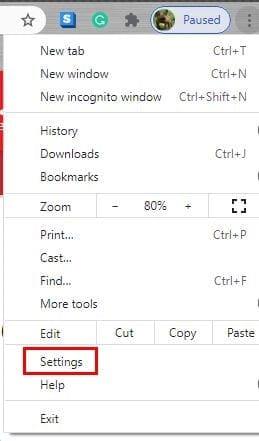
[設定]に移動したら、 [プライバシーとセキュリティ]に移動し、 [サイト設定]のドロップダウン メニューをクリックします。
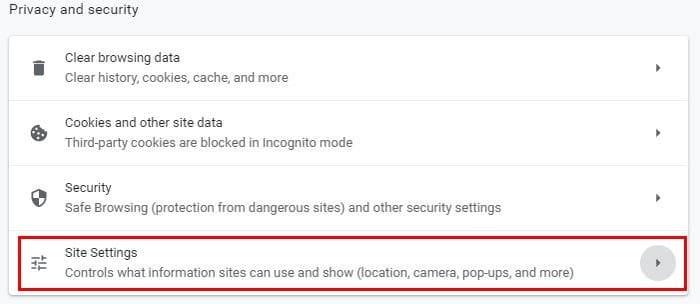
[サイト設定] に移動したら、少し下にスクロールすると、[権限] セクションで、[場所] がリストの最初に表示されます。
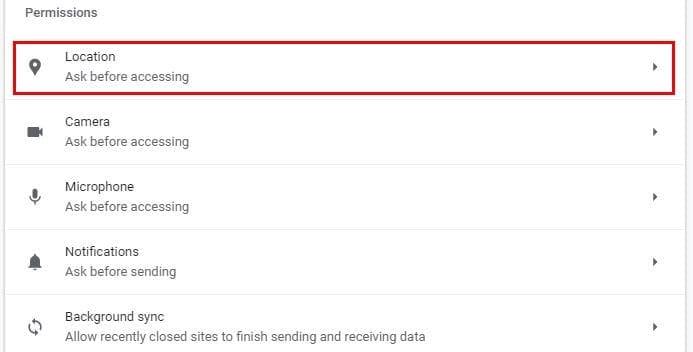
Chrome で位置情報メッセージをブロックするには、さまざまなオプションがあります。もちろん、すべてをまとめてブロックして、どのサイトにも表示されないようにすることもできます。ただし、特定のサイトでのみ迷惑になる場合は、ブロック リストに追加することで、それらのサイトで位置情報メッセージをブロックできます。メッセージが表示されても構わないサイトをブロック リストの下に追加することもできます。
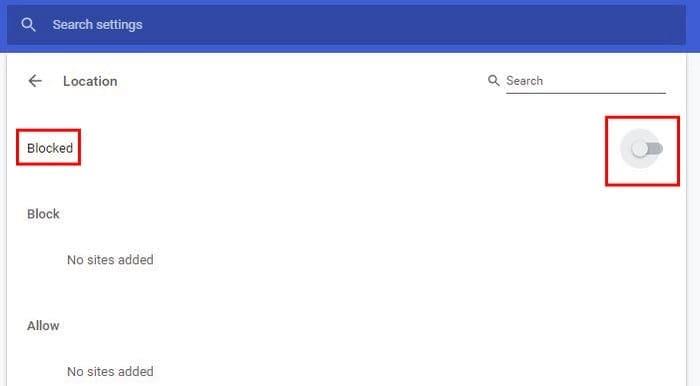
したがって、すべてをまとめてブロックするか、特定のサイトのみをブロックするかはあなた次第です。Android デバイスではなく Chrome で位置情報メッセージの表示を停止する方法については、読み続けてください。
Chrome でサイトがあなたの位置情報を尋ねないようにする - Android
Android 版 Chrome で位置情報を求めるサイトを作成するには、Chrome を開きます。右上の点をタップし、[設定]に移動します。
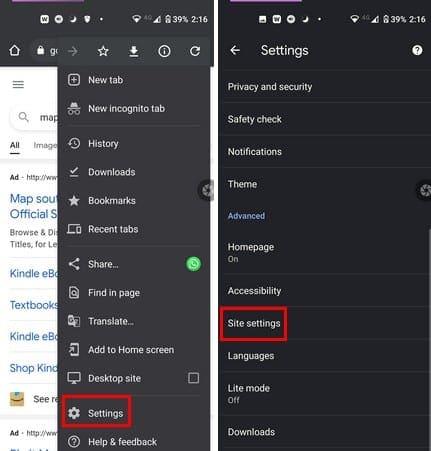
[設定] で、少し下にスワイプし、[サイト設定] オプションをタップします。場所のオプションは下から 2 番目のオプションになります。Windows 版 Chrome と同様に、[位置情報] では、特定のサイトが位置情報を要求することを許可またはブロックできます。これは、少数のサイトだけがあなたの位置情報を要求しすぎている場合に最適なオプションです。どのサイトでもメッセージを決して見たくない場合は、右上にあるオプションをオフに切り替えるだけです。
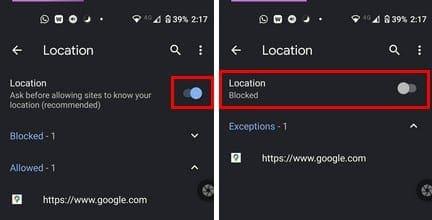
オフに切り替えると、[場所] のすぐ下に作業がブロックされているのが表示されます。
Chrome で位置情報メッセージを停止する – iPad
Chrome で取得する位置情報メッセージは、ポップアップとも言えます。iPad のポップアップを無効にすると、位置情報メッセージも表示されなくなります。これを行うには、Chrome を開いて点をタップし、[設定]に移動します。
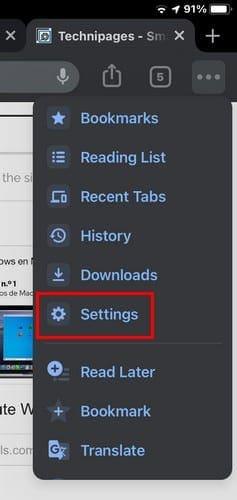
[設定]に移動したら、 [コンテンツ設定]オプションが表示されるまで下にスワイプします。[ポップアップをブロックする] オプションをタップし、オプションをオンに切り替えます。位置情報を無効にするオプションは表示されませんが、ポップアップをブロックすると、位置情報も表示されなくなります。
結論
位置情報メッセージを無効にすることは、一部の人にとっては迷惑ではないかもしれませんが、他の人にとっては気が散る可能性があります。使用しているデバイスに関係なく、このメッセージを無効にして、できるだけ邪魔をせずに Chrome を使い続けることができます。位置情報メッセージはどの程度煩わしいと思いますか? 以下のコメント欄でお知らせください。ソーシャル メディアで記事を共有することも忘れないでください。
Facebookストーリーは作成するのがとても楽しいです。Androidデバイスとコンピュータでストーリーを作成する方法を紹介します。
このチュートリアルでは、Google Chrome と Mozilla Firefox での自動再生される迷惑な動画を無効にする方法を学びます。
Samsung Galaxy Tab S8が黒い画面で固まってしまい、電源が入らない問題を解決します。
Fireタブレットでメールアカウントを追加または削除しようとしているですか?この包括的ガイドでは、プロセスをステップバイステップで説明し、お気に入りのデバイスでメールアカウントを迅速かつ簡単に管理する方法をお教えします。見逃せない必見のチュートリアルです!
Androidデバイスでのアプリの自動起動を永久に防ぐための二つの解決策を示すチュートリアルです。
このチュートリアルでは、Google メッセージングアプリを使用して Android デバイスからテキストメッセージを転送する方法を説明します。
Android OSでスペルチェック機能を有効または無効にする方法。
Samsungが新しい旗艦タブレットのラインナップを発表したとき、注目すべき点がたくさんありました。 Galaxy Tab S9とS9+は、Tab S8シリーズに期待されるアップグレードをもたらすだけでなく、SamsungはGalaxy Tab S9 Ultraも導入しました。
Amazon Kindle Fireタブレットで電子書籍を読むのが好きですか? Kindle Fireで本にメモを追加し、テキストをハイライトする方法を学びましょう。
Samsung Galaxy Tab S9タブレットでデベロッパーオプションとUSBデバッグを有効にする方法について説明するチュートリアルです。






